¿Qué es CloudMounter?
Multicloud o multinube es un modelo de cloud computing y almacenamiento, en el que una organización utiliza una combinación de proveedores en una única arquitectura de red. Puede tratarse de dos o más nubes públicas, dos o más nubes privadas o, incluso, una combinación. Una alternativa al servicio multicloud de Odrive podría ser CloudMounter, la cual es otra aplicación para gestionar múltiples servicios de nube y conectarte a servidores web. Los servicios en la nube se montan en tu Mac/PC como si fueran solo discos duros adicionales y se admiten OneDrive, Google Drive, Amazon S3, Dropbox, OpenStack. Los servidores FTP, SFTP, FTPS y WebDAV están conectados como si fueran una ubicación compartida en tu red.
Puedes cifrar tus archivos para una seguridad aún mejor, así como el almacenamiento en la nube y servidores seguros en la nube para acceder a ellos solo desde CloudMounter.
En Windows.
Para tener CloudMounter en Windows deberá seguir los siguientes pasos:
Paso 1: Descargue e instale CloudMounter en su computadora con Windows.
Paso 2: Inicie la aplicación.
Paso 3: En la ventana principal de Conexiones, seleccione Dropbox o cualquier otro servicio en la nube .
Paso 4: Ingrese las credenciales de su cuenta del servicio en la nube para iniciar sesión en su cuenta.
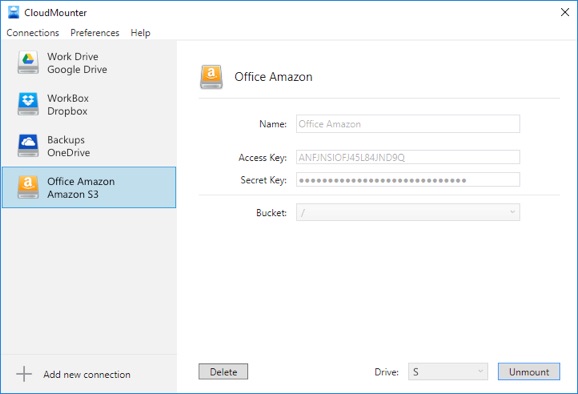
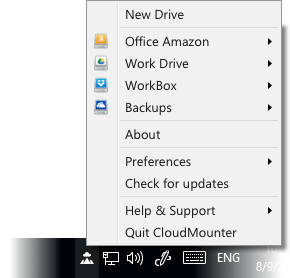
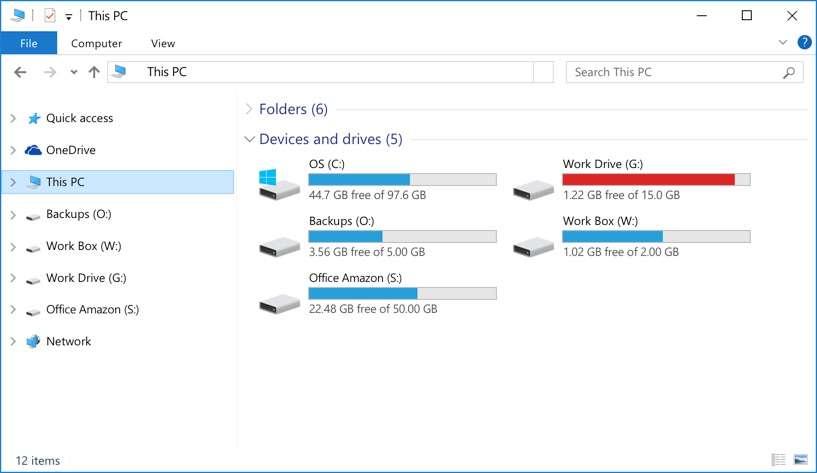
En Mac
Para tener CloudMounter en Mac debe seguir los siguientes pasos:
Paso 1: Descargar desde el sitio oficial CloudMounter archivo .dmg.
Paso 2: Busque el archivo .dmg.
Paso 3: Haga doble clic en el nombre del archivo .dmg. Por lo general, esto abrirá otra ventana con el contenido en sí pidiéndole que mueva el icono de CloudMounter a la carpeta de la aplicación.
Paso 4: Arrastre la aplicación (generalmente tiene una extensión .app) a la carpeta Aplicaciones. Asegúrese de esperar a que se complete el proceso de copia.
Paso 5: Vaya a la carpeta de la aplicación e inicie la aplicación. Una ventana emergente con el siguiente mensaje: «CloudMounter es una aplicación descargada de Internet. ¿Está seguro de que desea abrirla?» aparecerá en su pantalla.
Paso 6: Haga clic en el botón Abrir.
Ahora puede beneficiarse de la gestión de archivos en línea sin problemas directamente desde Finder.

CloudMounter tiene un precio de un pago único de 45$ para Mac y 30$ para Windows con 14 días de prueba gratuita. En Mac dispone de más servicios en la nube y está mejor integrado con el sispema operativo, de ahí la diferencia de precio.

